ファイルエクスプローラーが「作業中」エラーでスタックする問題を修正するトップ 10 の方法

デフォルトのエクスプローラー アプリが作業中にスタックすると、フォルダーやファイルにアクセスできなくなります。というメッセージが表示されます。問題を解決する最良の方法は次のとおりです。
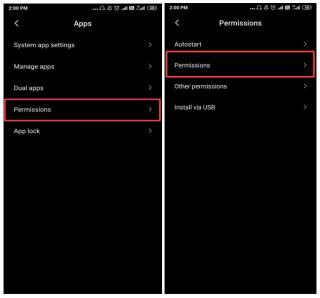
地図、オンラインショッピングアプリ、フードデリバリーアプリなどのアプリをインストールすると、通常、デバイスの場所、カメラ、ギャラリーへのアクセスなど、特定の権限が要求されます。多くのアプリが私たちの場所にアクセスすることを許可しています。しかし、ロケーション権限が悪用された場合のすべての結果について知っていますか?悪名高い存在の1つは、広告があなたの位置情報を悪用してあなたの動きを追跡していることです。
iPhoneでAndroidの位置情報アクセス許可と位置情報サービスを確認および変更する方法について説明しましょう。
Androidの位置情報のアクセス許可を制御する方法は?
先のステップは、Androidデバイスで選択した特定のアプリに表示される場所を維持するのに役立ちます。ここでは、Googleアカウントで機能する一般的な方法を提供します。すべてのAndroidデバイスに権限を変更するための同じプロセスがあるわけではありませんが、アプリの権限を簡単に変更するための設定があります。
ステップ1: Androidデバイスに存在するアプリに付与されている場所のアクセス許可を削除することから始めましょう。設定アプリの起動から始めます。
ステップ2:アプリを見つけ、それをタップしてその他のオプションを表示します。

次に、権限を探して、Androidの権限リストに進みます。これには、カメラ、マイク、場所などが含まれます。
[場所]をタップして、アプリの場所のアクセス許可を変更します。
ステップ3:ここで、場所を使用しているアプリのリストが表示されます。
スイッチを切り替えて、アプリのAndroidロケーション権限を1つずつオフにします。
各アプリには、マップが基本的な機能を必要とするなど、独自の目的のために場所の許可が必要です。心配しないでください。これは、アプリへの位置情報アクセスを再度許可できないという意味ではありません。アプリを再度使用している間は、いつでも許可を与えることができます。
ステップ4:付与された権限リストを確認することで、アプリごとに位置情報へのアクセスを変更できます。
手順5: スマートフォンにあるすべてのアプリへの位置情報アクセスをオフにするには、[設定]に移動して[位置情報へのアクセス]を探します。スイッチを切り替えて、すべてのアプリの現在地へのアクセスを一度に無効にします。
また読む: Googleマップの履歴を削除し、シークレットモードをオンにする
iPhoneで位置設定を制御する方法は?
iPhoneでアプリの位置情報のアクセス許可を個別に変更することも、完全にオフにすることもできます。このセクションでは、iPhoneで位置設定を制御する方法を説明します。iPhoneの設定で位置情報サービスを変更するのは非常に簡単なので、オフにしておくことをお勧めします。[許可を求める]オプションを使用して、いくつかのアプリの場所をオンにすることを選択できます。
ここでは、iPhoneの最新のiOS 13.3バージョンを使用して、場所に対するアプリの権限を制御するための手順を示しました。
ステップ1: iPhoneで位置情報サービスをオフにするには、設定アプリを起動する必要があります。
ステップ2:プライバシーを見つけます。
手順3:下にスクロールして位置情報サービスを見つけます。
ステップ4:スイッチをオフに切り替えます。スイッチは現在オンになっていることを示すため、緑色で表示されます。
アプリの位置情報サービスのアクセス許可を変更する場合は、アプリをクリックして[次回に確認]を選択します。これにより、位置情報サービスの使用は、許可後のアプリに限定されます。その他の場合は、[アプリを使用しない]または[使用中]を選択できます。

ステップ5:位置情報サービスの下。
ステップ6:システムサービスに移動します。
重要な場所へのセクションの下。それをタップすると、他のオプションが表示されます。
ステップ7: 自宅や職場など、地図上に現在地を表示する重要な場所をオフにします。

位置情報サービスをオフにした後でも、FindMyなどの特定のアプリで位置情報を使用できるようになります。
ステップ8:安全対策を強化するには、iPhoneの設定で利用できる広告オプションをオフにします。
それらにアクセスするには、[プライバシー]に移動し、下にスクロールして[広告]オプションを見つけます。Limit AdTrackingのトグルスイッチをオンにします。
私たちは何を学びましたか?
この記事から、スマートフォンでアプリの権限を簡単に変更できることは明らかです。どのアプリがデバイス上のどの情報を読み取ることができるかを知っている必要があります。Androidの位置情報の許可は、Googleアカウントで上記の手順に制限できます。同様に、iPhoneの位置情報サービスも変更できます。
私たちはあなたから聞くのが大好きです
以下のコメントセクションで、アプリの場所の許可を制御することに関するこの投稿に対するあなたの見解を教えてください。また、問題が発生した場合は、コメントセクションに残してください。解決策について、折り返しご連絡いたします。テクノロジーに関連する一般的な問題の解決策とともに、定期的なヒントやコツを投稿します。ニュースレターを購読して、テクノロジーの世界に関する定期的な更新を入手してください。Facebook、Twitter、LinkedIn、YouTubeでフォローして、記事を共有してください。
関連トピック:
デフォルトのエクスプローラー アプリが作業中にスタックすると、フォルダーやファイルにアクセスできなくなります。というメッセージが表示されます。問題を解決する最良の方法は次のとおりです。
アラートの非表示は、iPhone、iPad、Mac のメッセージ アプリの便利な機能です。使い方は次のとおりです。
Samsung TV のリモコンが機能しないとイライラすることがあります。故障したSamsung TVのリモコンを修復する最良の方法は次のとおりです。
ESPN が FireStick で動作しないと、注目のスポーツ中継を見逃してしまう可能性があります。問題を解決する主な方法を確認してください。
Discordのパスワードを忘れましたか?このガイドは、さまざまな方法でそれを回復するのに役立ちます。パスワードを変更すると、アカウントの安全性も確保されます。
古い注文を表示したいのですが、方法がわかりませんか?モバイルとデスクトップで Amazon の注文履歴を検索してダウンロードする方法を説明します。
Samsung Galaxy スマートフォンで電話をかけたり受信したりする際に頻繁に問題が発生しますか?問題を解決する最良の方法は次のとおりです。
音楽ストリーミング サービスを切り替えますか? YouTube Music から Apple Music にプレイリストを転送して時間を大幅に節約する方法を紹介します。
モバイルとコンピューターの両方で WhatsApp の自動メディア ダウンロードを停止する方法を学びます。これらの簡単な手順でストレージとデータを節約します。
FB 上の古い投稿を確認するのは好きですが、Facebook Memories は機能しませんか?この問題が発生する理由と、それを修正する方法を学びます。









